Où trouver des téléchargements sur les téléphones Samsung Galaxy
Divers / / May 15, 2023
Avez-vous téléchargé quelque chose sur votre téléphone Samsung Galaxy et maintenant vous ne trouvez pas le fichier téléchargé? Ne t'inquiète pas. Dans cet article, nous vous expliquerons comment trouver des fichiers téléchargés sur les téléphones Samsung Galaxy. Vous saurez comment voir les fichiers téléchargés à partir de navigateurs et d'autres applications.

Les fichiers téléchargés ne sont pas difficiles à trouver. Il faut juste savoir où les trouver. Par exemple, les fichiers d'un navigateur s'afficheront soit dans l'application Mes fichiers, soit dans la Galerie. Trouvons l'emplacement des téléchargements sur Samsung.
Où trouver les fichiers téléchargés sur le téléphone Samsung Galaxy
Vous trouverez la plupart des fichiers téléchargés sur votre téléphone Samsung Galaxy dans le dossier Téléchargements de votre téléphone, accessible depuis n'importe quelle application Gestionnaire de fichiers. Heureusement, les téléphones Samsung Galaxy sont livrés avec une application de gestion de fichiers préinstallée connue sous le nom de
Mes dossiers. Ainsi, vous n'avez pas besoin d'installer quoi que ce soit pour trouver vos fichiers téléchargés.Il existe deux façons de trouver des fichiers téléchargés sur vos téléphones Samsung Galaxy. Regardons les deux.
1. Utilisation de la catégorie de téléchargement
Étape 1: Balayez vers le haut ou appuyez sur le bouton Toutes les applications sur l'écran d'accueil de votre téléphone pour ouvrir la bibliothèque d'applications.
Étape 2: Dans la bibliothèque d'applications, appuyez sur l'application Mes fichiers.
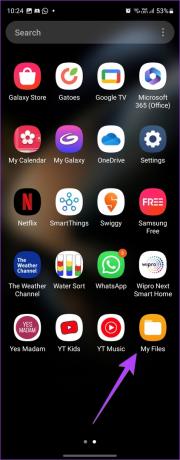
Étape 3: Faites défiler vers le bas et appuyez sur le dossier Téléchargements sous la section Catégories.
Étape 4: Ici, vous trouverez tous les fichiers téléchargés. Appuyez sur l'icône à trois points en haut et sélectionnez Afficher pour changer le mode d'affichage des fichiers téléchargés.


Conseil: Connaître la différence entre le Application Samsung My Files et application Google Files.
2. Utilisation du dossier de téléchargement
Si vous ne voyez pas le dossier Téléchargements à l'étape 3 ci-dessus, suivez ces étapes pour localiser les fichiers téléchargés :
Étape 1: Ouvrez l'application Mes fichiers sur votre téléphone Samsung Galaxy.
Étape 2: Faites défiler vers le bas et appuyez sur Stockage interne suivi de Télécharger.


Étape 3: Vous verrez vos fichiers téléchargés comme des images, des vidéos, des PDF, etc. Appuyez sur l'option Trier en haut pour trier vos fichiers en fonction du nom, de la taille ou de la date.

Où sont enregistrés les fichiers PDF sur le téléphone Samsung Galaxy
Vos fichiers PDF doivent également être présents dans le dossier Téléchargements, comme indiqué ci-dessus. Si vous ne les trouvez pas, ouvrez l'application Mes fichiers et appuyez sur le dossier Documents sous la section Catégories pour afficher vos fichiers PDF. Le dossier Documents contient toutes sortes de fichiers de documents tels que des fichiers PDF, des fichiers texte, etc.


Conseil: Savoir comment changer la visionneuse PDF par défaut sur Android.
Comment vérifier les téléchargements à partir du navigateur Internet Samsung
Si vous ne souhaitez pas ouvrir l'application Mes fichiers chaque fois que vous téléchargez quelque chose sur Internet à l'aide de l'application Internet Samsung, ne vous inquiétez pas. Vous pouvez également trouver les téléchargements directement dans l'application Internet Samsung.
Suivez ces étapes pour rechercher les fichiers téléchargés dans le navigateur Internet Samsung :
Étape 1: Ouvrez l'application Internet Samsung sur votre téléphone.
Étape 2: Appuyez sur l'icône à trois barres en bas et sélectionnez Téléchargements dans le menu.
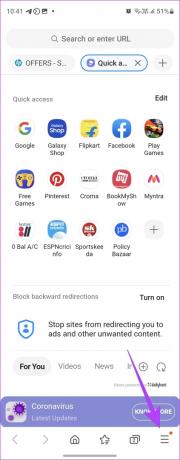

Étape 3: Vous verrez tous les fichiers téléchargés sur l'application Internet Samsung. Appuyez sur l'option Tous en haut pour filtrer les téléchargements par image, vidéo, audio, documents, etc.
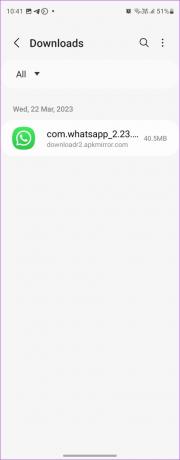
Où trouver des téléchargements sur Chrome
Si tu utilises Google Chrome sur Samsung Internet pour télécharger des fichiers, vous pouvez également afficher les fichiers téléchargés à partir du navigateur Chrome. Voici comment:
Étape 1: Ouvrez le navigateur Chrome sur votre téléphone Samsung Galaxy.
Étape 2: Appuyez sur l'icône à trois points en haut, suivie de Téléchargements pour voir les fichiers téléchargés.


En règle générale, les photos et les vidéos que vous téléchargez à partir des médias sociaux ou des applications de chat comme WhatsApp s'afficheront dans l'application Galerie. Vous pouvez également y accéder à partir de l'application Mes fichiers, puis en appuyant sur une catégorie appropriée comme Images, Vidéos, etc.
Si vous souhaitez trouver l'emplacement exact, ouvrez l'application Mes fichiers et accédez à Stockage interne > Android > Média. Appuyez sur le nom de l'application. Ensuite, appuyez sur chaque dossier pour trouver le fichier téléchargé à partir de l'application sélectionnée.


Cependant, si vous ne parvenez pas à voir les fichiers téléchargés, il est probable que l'enregistrement automatique des fichiers téléchargés soit désactivé. Pour enregistrer sur votre téléphone, appuyez sur le fichier dans l'application de chat. Ensuite, appuyez sur l'icône à trois points en haut et sélectionnez Enregistrer.
S'il s'agit d'une image ou d'une vidéo, vous la trouverez dans l'application Galerie. Pour les documents, ouvrez l'application Mes fichiers et regardez dans le dossier Documents.
Conseil de pro: Balayez vers le haut sur une image dans l'application Galerie pour connaître l'emplacement de la photo. Alternativement, pour les fichiers de l'application Mes fichiers, appuyez longuement sur le fichier et appuyez sur l'icône à trois points suivie de Détails pour connaître l'emplacement du fichier.
Comment trouver des téléchargements à partir d'applications de streaming sur les téléphones Samsung Galaxy
Si vous téléchargez quelque chose à partir d'une application de streaming comme Netflix, Amazon Prime, Spotify, etc., les fichiers hors ligne de ces applications seront disponibles dans l'application elle-même. Vous devez ouvrir l'application et rechercher la section Télécharger pour afficher et lire les fichiers hors ligne.
Par exemple, dans l'application YouTube, accédez à l'onglet Bibliothèque en bas, suivi de Téléchargements pour voir vos vidéos téléchargées. De même, appuyez sur l'onglet Téléchargements en bas de l'application Netflix.

FAQ sur les téléchargements sur les téléphones Samsung Galaxy
Pour afficher et modifier l'emplacement de téléchargement sur Samsung Internet, appuyez sur l'icône à trois barres dans l'application. Allez dans Paramètres suivi de Sites et téléchargements. Appuyez sur Enregistrer les fichiers téléchargés et sélectionnez le dossier dans lequel vous souhaitez enregistrer les fichiers. De même, pour modifier l'emplacement de téléchargement dans l'application Google Chrome, accédez à Paramètres Chrome suivi de Téléchargements. Activez la bascule à côté de "Demander où enregistrer les fichiers".
Si vous ne parvenez pas à télécharger quoi que ce soit, assurez-vous d'avoir espace libre sur votre téléphone. Ensuite, redémarrez votre téléphone. Essayez également de vider le cache de l'application Download Manager ou de l'application à partir de laquelle vous essayez de télécharger quelque chose.
Repérez les téléchargements
Donc, cela conclut notre guide. Une fois que vous avez trouvé vos fichiers téléchargés sur les téléphones Samsung Galaxy, découvrez comment masquer les images et les vidéos sur eux. Et si votre téléphone est lent, découvrez quelques façons de accélérer les téléphones Samsung.
Dernière mise à jour le 11 mai 2023
L'article ci-dessus peut contenir des liens d'affiliation qui aident à soutenir Guiding Tech. Cependant, cela n'affecte pas notre intégrité éditoriale. Le contenu reste impartial et authentique.
Écrit par
Mehvish
Mehvish est ingénieur en informatique diplômé. Son amour pour Android et les gadgets l'ont amenée à développer la première application Android pour le Cachemire. Connue sous le nom de Dial Kashmir, elle a remporté le prestigieux prix Nari Shakti du président de l'Inde pour la même chose. Elle écrit sur la technologie depuis de nombreuses années et ses secteurs verticaux préférés incluent des guides pratiques, des explicatifs, des trucs et astuces pour Android, iOS/iPadOS, Windows et les applications Web.



